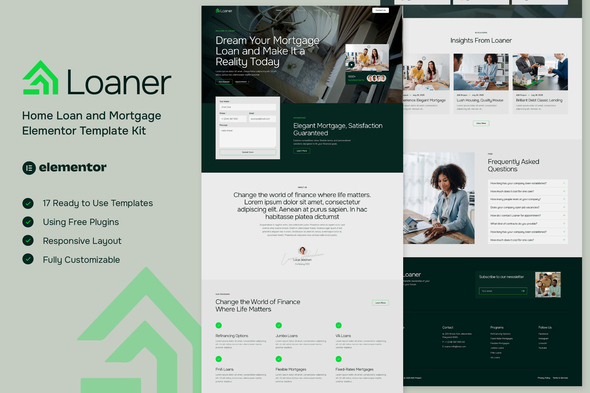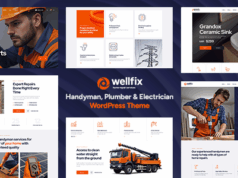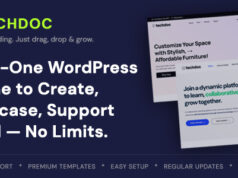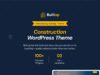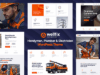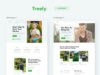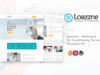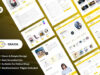Krediter - Wohnungsbaudarlehen und Hypothekenelementor -Vorlage Kit (Kein WordPress -Thema) wird speziell für Wohnungsbaudarlehen, Bankgeschäfte, Makler, Bargeldvorschüsse, Beratung, Kredit, Finanz-, Kreditunternehmen und jedes andere verwandte Unternehmen erstellt. Der Kreditgeber verfügt über ein einfaches, modernes und sauberes Design mit 100% reaktionsfreudigem Layout und ist sehr einfach anpassen und kann von jedem verwendet werden, ohne die Codierung zu verstehen.
Dieses Vorlagen-Kit enthält atemberaubende sorgfältig gestaltete 13 Seiten und 17 atemberaubende Vorlagen. Sie können Ihre professionelle Website nur einen Klick entfernt erstellen.
Merkmale
-
Verwenden von freiem Elementor (Elementor Pro ist nicht erforderlich)
-
Einzigartiges und sauberes Design
-
13 Seiten zur Verwendung von Seiten
-
17 Vorlagen bereit, Vorlagen zu verwenden
-
Vollständig reaktionsschnell Layout
-
Voll anpassbar
-
Querbrowserkompatibilität: Chrom, Firefox, Safari, Opera
Vorlagen enthalten
-
Globaler Themenstil
-
Heim
-
Um
-
Programme
-
Programmdetails
-
Karriere
-
Zeugnisse
-
FAQs
-
Team
-
Preisgestaltung
-
Blog
-
Einzelposten
-
Kontakt
-
404 Seite
-
Kopfball
-
Fußzeile
-
Formularkontakt
-
Newsletter bilden
Erforderliches Plugin
-
Elementor
-
Elementskit Lite
-
Metform
-
Gum Elementor Addon
So verwenden Sie Vorlagenkits
Dies ist kein WordPress -Thema. Template -Kits enthalten die Entwurfsdaten nur für Elementor und werden mit dem Envato -Element -Plugin für WordPress oder direkt über Elementor installiert.
-
Laden Sie Ihre Kit -Datei von Envato herunter und entpacken Sie sie nicht. Wenn Sie den Safari -Browser verwenden, müssen Sie möglicherweise sicherstellen, dass „das Öffnen sicherer Dateien nach dem Download“ in den Browsereinstellungen deaktiviert ist.
-
Gehen Sie zu Einstellungen> Permalinks und stellen Sie sicher, dass der Postname ausgewählt ist
-
Gehen Sie zu Aussehen> Themen> Neu und stellen Sie sicher, dass das Hello Elementor installiert und aktiviert ist. Auf diese Weise werden Sie aufgefordert, Elementor zu installieren, wenn Sie es noch nicht getan haben.
-
Gehen Sie zu Plugins und stellen Sie sicher, dass Elementor- und Envato -Elemente installiert sind und in der neuesten Version. Wenn Ihr Kit Elementor Pro benötigt, muss es jetzt installiert und mit Ihrem Konto verbunden sein.
-
Gehen Sie zu Elementen> installierte Kits und klicken Sie auf Zip des Vorlagen -Kits hochladen (oder klicken Sie auf Ihr Kit, um es anzuzeigen.
-
Überprüfen Sie oben auf das Orangenbanner und klicken Sie auf die Anforderungen an die Installation, um Plugins zu laden, die das Kit verwendet. https://envato.d.pr/ughd8q
-
Klicken Sie zuerst auf die Global Kit Styles importieren. Dadurch werden die Site -Einstellungen eingerichtet.
-
Klicken Sie jeweils in der angegebenen Reihenfolge auf eine Vorlage importieren. Diese werden in Elementor unter Vorlagen> gespeicherte Vorlagen gespeichert und von hier aus wiederverwendet.
Seiten erstellen
-
Gehen Sie zu den Seiten und erstellen Sie eine neue Seite und klicken Sie mit Elementor auf Bearbeiten
-
Klicken Sie auf das Zahnradsymbol unter niedrigerer links des Builder
-
Klicken Sie auf das Symbol Grey Ordner, um auf die Registerkarte "Vorlagen" zugreifen zu können, und importieren Sie dann die Seite, die Sie anpassen möchten.
-
Die Startseite wird unter Einstellungen> Lesen gesetzt, indem die statische Titelseite ausgewählt wird.
Wie man Metforms importiert
Wenn Sie Elementor Pro haben, überspringen Sie die Installation von Metform- und Formularblöcken.
-
Importieren Sie die Metform -Blockvorlagen
-
Importieren Sie die Seitenvorlage, in der das Formular angezeigt wird, und klicken Sie mit der rechten Maustaste, um den Navigator zu aktivieren
-
Suchen Sie und wählen Sie das Metform -Widget aus und klicken Sie auf Bearbeiten. Wählen Sie neu und bearbeiten Sie das Formular. Der Baumeister wird erscheinen
-
Klicken Sie auf "Template" -Symbol für graue Ordner.
-
Klicken Sie auf die Registerkarte "My Vorlagen".
-
Wählen Sie Ihre importierte Metform -Vorlage aus und klicken Sie dann auf "Einfügen" (Klicken Sie auf Nein für Seiteneinstellungen).
-
Sobald die Vorlage geladen ist, machen Sie alle gewünschten Anpassungen und klicken Sie auf "Update & Schließen". Das Formular wird in der Vorlage angezeigt
-
Klicken Sie auf Aktualisieren
Globale Header und Fußzeile einrichten
-
Importieren Sie die Header- und Fußzeilevorlage
-
Gehen Sie zu Elementskit> Headerfußzeile Wählen Sie Header aus und klicken Sie auf Neu hinzufügen
-
Geben Sie ihm einen Titel, lassen Sie die gesamte Site ausgewählt und aktivieren Sie die Aktivierung der Aktivierung
-
Klicken Sie auf den Titel der Vorlage und bearbeiten Sie Inhalt
-
Klicken Sie auf das Symbol Grey Ordner und wählen Sie die Header -Vorlage aus, um zu importieren und zu aktualisieren
-
Wiederholen Sie für Fußzeile
Wenn Sie Elementor Pro haben, werden Header und Fußzeilen unter Vorlagen> Vorlage Builder angepasst.
Stellen Sie sicher, dass Sie "FlexBox Container" aktiviert haben
-
Gehen Sie im Dashboard zu Elementor> Einstellungen> Funktionen
-
Gehen Sie zu Elementskit> Headerfußzeile Wählen Sie Header aus und klicken Sie auf Neu hinzufügen
-
Scrollen Sie nach unten, bis Sie 'Flexbox Container'> aktiv finden
Detaillierte Anleitung:
-
https://youtube.com/playlist?list=legaiuew2othm3jpomoomwkia_-e6jpqxv&si=w4yimzvc0euyflpj
-
https://help.market.envato.com/hc/en-us/articles/900000842846-how-to-use-envato-element-wordpress-plugin-v2-0
Weitere Unterstützung erhalten Sie in Elementor> Hilfe im WordPress -Menü.
Notizen
Dieses Vorlagen -Kit verwendet Demo -Bilder von Envato -Elementen. Sie müssen diese Bilder aus Envato -Elementen lizenzieren, um sie auf Ihrer Website zu verwenden, oder Sie können sie durch Ihre eigenen ersetzen.
-
https://elements.envato.com/collections/gqd2wj9yfr
Bewertung: 0
Verkäufe bisher: 0
Be the first to leave a review.